Windows 7 chính thức bị “khai tử”, kết thúc một “tượng đài” được nhiều người yêu thích
(Dân trí) - Microsoft sẽ chính thức “khai tử” và ngừng mọi hỗ trợ cho hệ điều hành Windows 7 kể từ ngày hôm nay, 14/1/2020. Hiện “gã khổng lồ phần mềm” đang kêu gọi người dùng chuyển sang Windows 10 mới hơn.
Kể từ ngày hôm nay (14/1/2020), Microsoft sẽ chính thức “khai tử” hệ điều hành Windows 7, đồng nghĩa với việc ngừng mọi hỗ trợ cũng như phát hành bản nâng cấp vá lỗi cho hệ điều hành này. Sau thời điểm 14/1/2020, người dùng vẫn có thể tiếp tục sử dụng Windows 7 trên máy tính của mình bình thường (nếu đang sử dụng hệ điều hành này) nhưng sẽ phải tự chấp nhận và đối mặt với các rủi ro nếu có, chẳng hạn các lỗi phát sinh nay lỗ hổng bảo mật mới được phát hiện...

Hoạt động ổn định và có giao diện thân thiện giúp Windows 7 trở thành hệ điều hành được yêu thích nhất của Microsoft
Với những người vẫn muốn gắn bó với Windows 7, Microsoft cho biết họ có thể đăng ký tham gia chương trình “Nâng cấp bảo mật mở rộng”, cho phép tiếp tục được cập nhật các bản vá lỗi cho Windows 7 trong vòng 3 năm kể từ sau khi hệ điều hành này bị “khai tử”. Tuy nhiên, người dùng sẽ phải trả phí để được tham gia vào chương trình này, thay vì được hỗ trợ và nâng cấp bản vá lỗi miễn phí như trước đây.
Vào ngày mai (15/1), Microsoft sẽ bắt đầu hiển thị thông báo toàn màn hình trên một số máy tính sử dụng Windows 7 để nhắc nhở người dùng nâng cấp lên phiên bản Windows 10 mới và an toàn hơn.
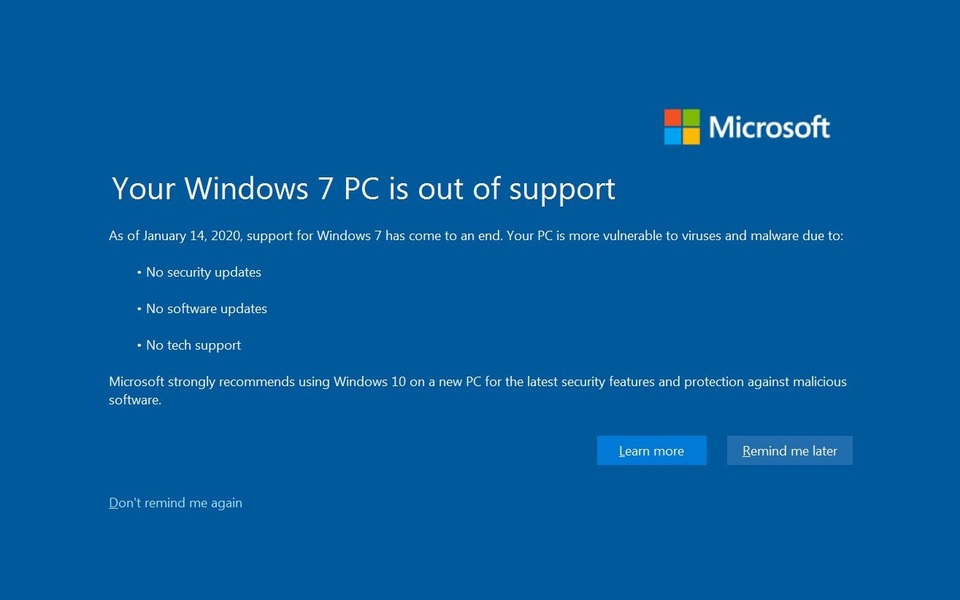
Hộp thoại thông báo toàn màn hình nhắc nhở người dùng Windows 7 sẽ bị ngừng hỗ trợ và khuyến khích nâng cấp lên Windows 10
Ngoài Windows 7, một số sản phẩm khác của Microsoft cũng sẽ chính thức bị ngừng hỗ trợ từ ngày 14/1/2020, bao gồm Microsoft Office 2010, Visual Studio 2010, Windows Server 2008, SharePoint Server 2010...
Windows 7 là hệ điều hành được ra mắt vào năm 2009 để thay thế “thảm họa” Windows Vista. Ưu điểm lớn nhất của Windows 7 đó là hoạt động ổn định, vượt trội hẳn so với “người tiền nhiệm” Windows Vista và có giao diện thân thiện, dễ sử dụng hơn hẳn phiên bản kế tiếp là Windows 8.
Sau Windows XP thì Windows 7 là phiên bản Windows thành công nhất của Microsoft, nhờ vào giao diện thân thiện, dễ sử dụng và không đòi hỏi cấu hình quá cao. Dù đã được ra đời hơn 10 năm, tính đến thời điểm hiện tại, Windows 7 vẫn là phiên bản Windows có lượng người dùng nhiều thứ hai thế giới, chỉ sau Windows 10.
Hướng dẫn nâng cấp từ Windows 7 lên Windows 10 mà không làm mất dữ liệu trên máy tính
Nếu đang sử dụng Windows 7 và muốn nâng cấp máy tính của mình lên phiên bản Windows 10 mới hơn mà không làm mất dữ liệu trên máy tính, bạn có thể thực hiện theo các bước dưới đây:
- Để có thể nâng cấp máy tính chạy Windows 7 lên Windows 10, đầu tiên bạn phải cài đặt gói nâng cấp SP1 (Service Pack 1) lên máy tính. Download bản nâng cấp SP1 dành cho Windows 7 miễn phí tại đây (dành cho phiên bản 32-bit và 64-bit). Sau khi download, tiến hành cài đặt như một phần mềm bình thường).
Nếu bạn đã từng nâng cấp lên Windows 7 SP1 trước đây thì có thể bỏ qua bước này.
- Tiếp theo, download phần mềm có tên gọi “Media Creation Tool”. Đây là công cụ được Microsoft cung cấp để tải bản cập nhật Windows 10.
Download miễn phí tại đây (với người dùng Windows 32-bit, download bản dành cho 32-bit và người dùng Windows 64-bit download bản dành cho 64-bit).
- Kích hoạt file download được, tại hộp thoại hiện ra, bạn chọn “Upgrade this PC now”, rồi nhấn “Next” để tiếp tục.
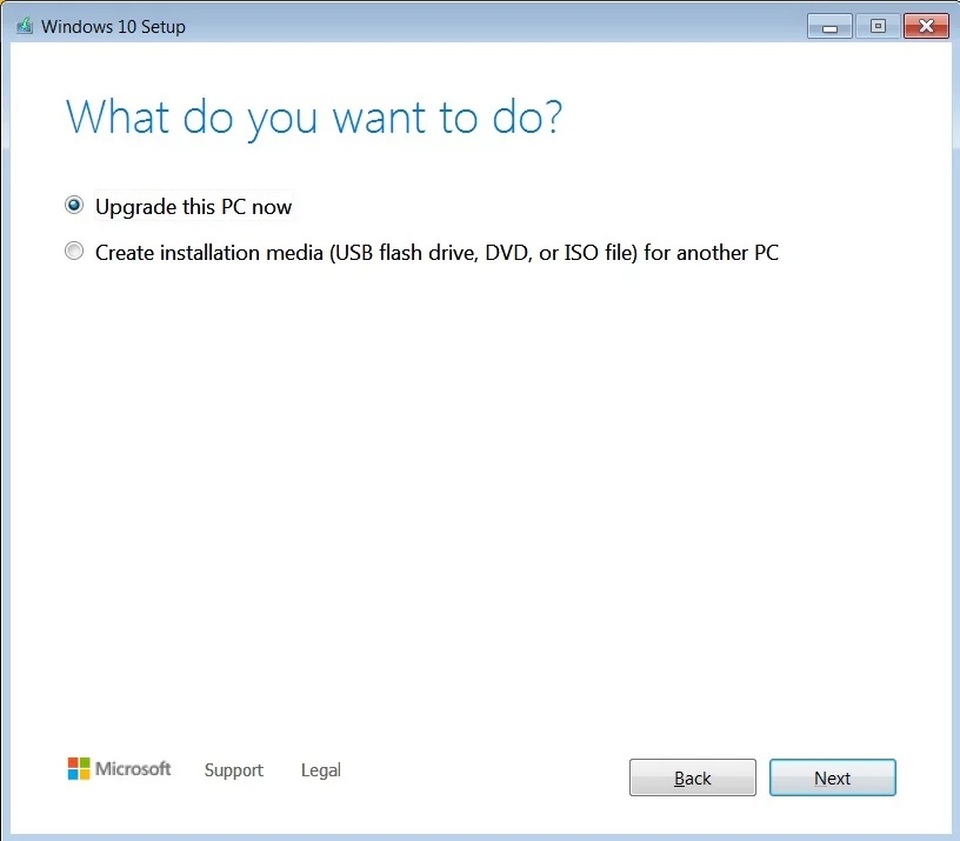
- Công cụ sẽ bắt đầu quá trình download Windows 10. Quá trình này lâu hoặc chậm dựa vào tốc độ kết nối Internet mà bạn đang sử dụng. Thông thường sẽ mất từ nửa tiếng hoặc hơn để hoàn tất quá trình download.
- Sau khi quá trình download bản cài đặt Windows 10 kết thúc, tiếp tục nhấn “Next” ở các bước tiếp theo, rồi nhấn “Accept” để đồng ý với điều khoản sử dụng của Windows 10.
- Tiếp tục nhấn “Next” ở các bước sau, khi xuất hiện hộp thoại như hình minh họa dưới đây, bạn chọn “Keep personal files and apps” để giữ lại dữ liệu và các ứng dụng, phần mềm đã cài đặt trên Windows cũ sau khi đã nâng cấp lên Windows 10. Nhấn “Next” để tiếp tục.
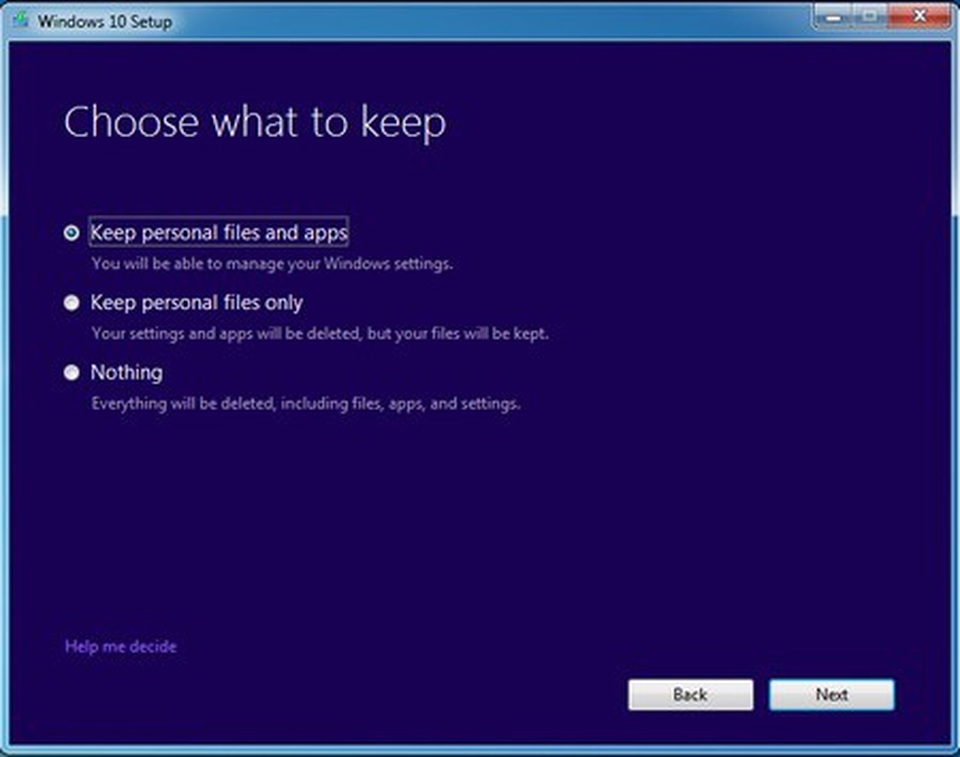
Trong quá trình nâng cấp, máy tính sẽ bị khởi động lại vài lần, do vậy bạn nên để máy tự thực hiện quá trình nâng cấp và không nên làm việc trên máy tính trong thời gian này.
Như vậy, bạn đã hoàn tất các bước nâng cấp Windows 10 từ Windows 7/8.1 thông qua công cụ Media Creation Tool do Microsoft cung cấp.
Hiện vẫn chưa rõ Microsoft sẽ cho phép người dùng Windows 7 nâng cấp lên Windows 10 mới hơn đến thời điểm nào, do vậy bạn nên tận dụng thời gian để nâng cấp máy tính của mình lên phiên bản Windows mới sớm nhất có thể trước khi chương trình nâng cấp hết hiệu lực.
Phạm Thế Quang Huy










